具体教程如下:
1、我们在控制面板里找到【管理工具】;(找不到的话可以先把图标调成小图标);
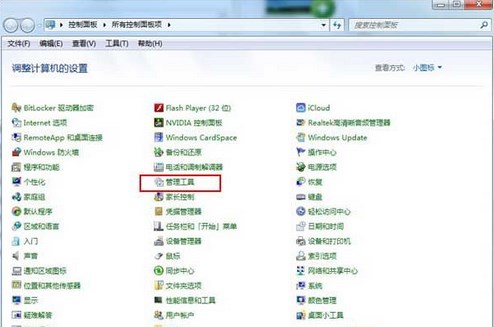
2、打开【管理工具】后在右侧窗口中,双击【任务计划程序】;
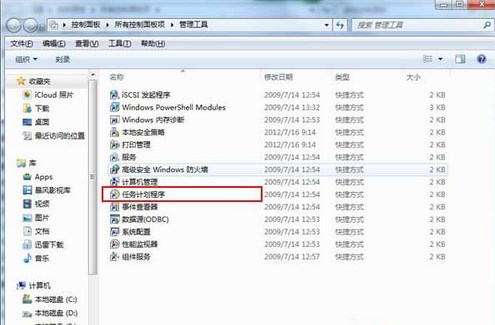
3、我们点击菜单栏【操作】——创建【基本任务】;
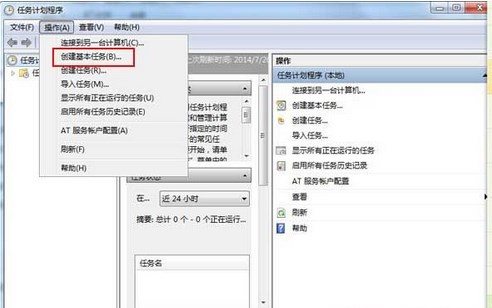
4、我们为新建任务命名和描述,简明的命名方式和描述是必要的,这是个好习惯;

5、点击下一步,在任务触发页我们选择触发条件,你可以选择同期性的运行,也可以选择运行一次;
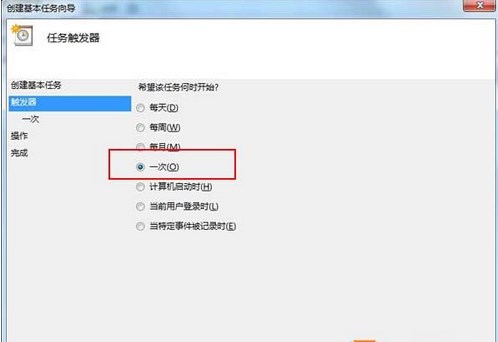
6、我们选择【一次】,设定好运行时间;

7、下一步后,我们选择【启动程序】;
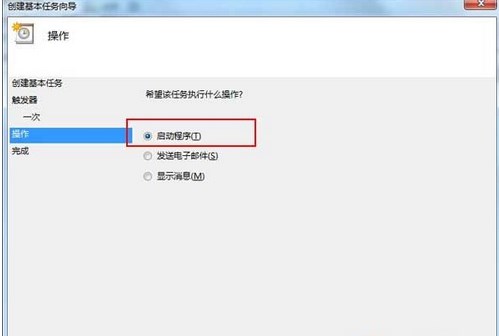
8、浏览你想要运行的程序,小编选择了桌面上的“酷我音乐”,参数可以不写。
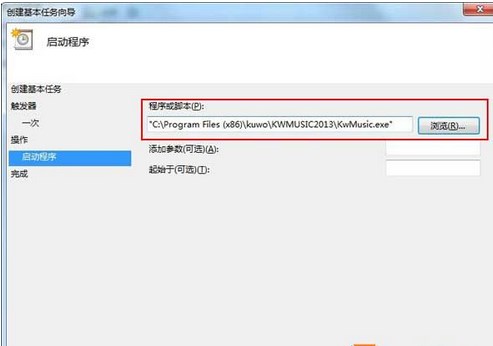
9、然后再一下步,单击完成,任务就设定好了。等到你设定的时间,win7计划任务就会运行指定的程序。

以上就是小编为大家介绍的如何定时打开程序的办法,快去为女朋友设置一个软件打开,让她崇拜你吧